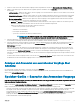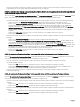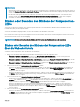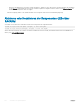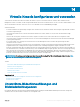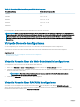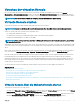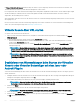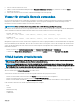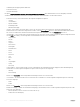Users Guide
Vorschau der virtuellen Konsole
Bevor Sie die virtuelle Konsole starten, können Sie eine Vorschau des Zustands der virtuellen Konsole auf der Seite System >
Eigenschaften > Systemzusammenfassung anzeigen. Der Abschnitt Vorschau der virtuellen Konsole zeigt ein Image an, das über den
Zustand der virtuellen Konsole Aufschluss gibt. Das Image wird automatisch alle 30 Sekunden aktualisiert. Dies ist eine lizenzierte Funktion.
ANMERKUNG: Das Virtuelle Konsole-Bild ist nur verfügbar, wenn Sie Virtuelle Konsole aktiviert haben.
Virtuelle Konsole starten
Sie können die virtuelle Konsole über die iDRAC-Webschnittstelle oder eine URL starten.
ANMERKUNG: Starten Sie die Sitzung für eine virtuelle Konsole nicht über einen Web-Browser auf dem Managed System.
Stellen Sie vor dem Starten der virtuellen Konsole Folgendes sicher:
• Sie verfügen über Administratorrechte.
• Der Web-Browser ist für die Verwendung der Plugins HTML5, Java oder ActiveX konguriert.
• Die Mindestnetzwerkbandbreite von 1 MB/s ist verfügbar.
ANMERKUNG: Wenn der integrierte Video-Controller im BIOS deakiviert ist und Sie die virtuelle Konsole starten, ist der Viewer
der virtuellen Konsole leer.
Während des Starts der virtuellen Konsole über einen 32-Bit- oder 64-Bit-IE-Browser verwenden Sie HTML5, oder das erforderliche Plugin
(Java oder ActiveX), das im entsprechenden Browser zur Verfügung steht. Die Einstellungen in den Internetoptionen sind für alle Browser
gleich.
Beim Starten der virtuellen Konsole über das Java-Plugin wird gelegentlich ein Java-Kompilierungsfehler angezeigt. Um dieses Problem zu
lösen, wechseln Sie zu Java-Systemsteuerung > Allgemein > Netzwerkeinstellungen, und wählen Sie Direkte Verbindung aus.
Wenn die virtuelle Konsole für die Verwendung des ActiveX-Plugins konguriert wurde, scheitert möglicherweise der erste Startversuch.
Der Grund dafür liegt in einer langsamen Netzwerkverbindung und einer Zeitüberschreitung nach zwei Minuten bei den temporären
Anmeldeinformationen (die von der virtuellen Konsole für den Verbindungsaufbau verwendet werden). Beim Herunterladen des ActiveX-
Client-Plugin wird diese Zeit möglicherweise überschritten. Nachdem Sie das Plugin erfolgreich heruntergeladen haben, können Sie die
virtuelle Konsole wie gewohnt starten.
Um die virtuelle Konsole unter Verwendung des HTML5-Plugin zu starten, müssen Sie den Popupblocker deaktivieren.
Zugehöriger Link
Virtuelle Konsole über URL starten
Internet Explorer zur Verwendung des HTML-5-basierten Plug-In kongurieren
Web-Browser für die Verwendung des Java-Plugin kongurieren
IE für die Verwendung des ActiveX-Plugin kongurieren
Virtuelle Konsole über die Webschnittstelle starten
Deaktivieren von Warnmeldungen beim Starten der Virtuellen Konsole oder Virtueller Datenträger mit dem Java- oder ActiveX-Plug-In
Mauszeiger synchronisieren
Virtuelle Konsole über die Webschnittstelle starten
Sie können die virtuelle Konsole wie folgt starten:
• Wechseln Sie zu Übersicht > Server > Virtuelle Konsole. Daraufhin wird die Seite Virtuelle Konsole angezeigt. Klicken Sie auf Virtuelle
Konsole starten. Daraufhin wird der Viewer für die virtuelle Konsole gestartet.
• Wechseln Sie zu Übersicht > Server > Eigenschaften. Daraufhin wird die Seite Systemzusammenfassung angezeigt. Klicken Sie im
Abschnitt Vorschau auf virtuelle Konsole auf Starten. Daraufhin wird der Viewer für die virtuelle Konsole gestartet.
Virtuelle Konsole
kongurieren und verwenden 267